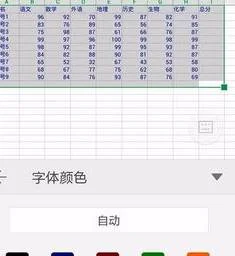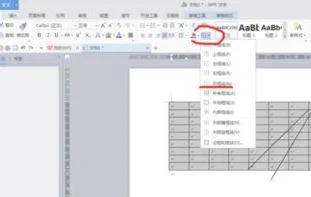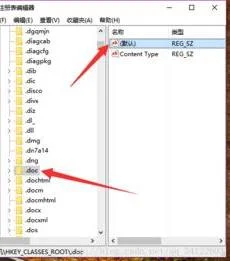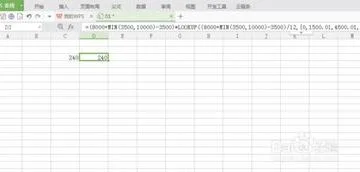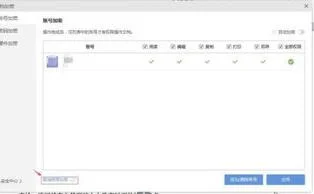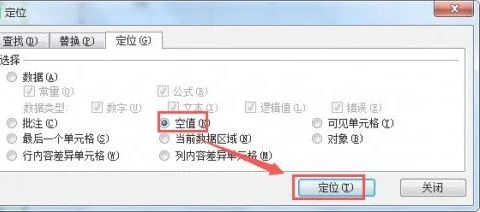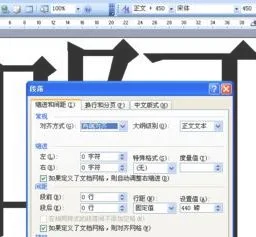1.如何在wps文字表格中输入计算式
启动WPS文字,新建或打开有如下图所示的表格。
2
选中要计算的数据。
3
单击“表格工具”选项卡中的“快速计算”,选择计算方式,这里以求平均值为例。
4
效果如下图所示。
技巧:为了让计算显示在下方或右侧,可以这样操作。(1)如果想显示在下方区域,可以先选中一列数据,使用快速计算,然后在选中其他列数据再使用快速计算。
(2)如果想显示在右侧区域,可以先选中一行数据,使用快速计算,然后在选中其他行数据再使用快速计算。
END
方法二:公式
启动WPS文字,新建或打开有如下图所示的表格。
光标定位到计算的区域,然后在“表格工具”选择卡,单击“公式”。
打开“公式”对话框,在“公式”栏中输入公式(左侧求和:=SUM(LEFT)),然后单击“确定”。
说明:
右侧求和:=SUM(RIGHT)
上方求和:=SUM(ABOVE)
下方求和:=SUM(BELOW)
选中刚才计算好的数据,然后复制。
在需要同样计算的区域中粘贴,然后按F9键后效果如下图所示。
可以使用上述类似的办法计算平均值。
2.WPS 表格公式中带有文字如何计算
要么用VBA代码处理,不需要辅助列。
要么用公式处理,但必须要用辅助列。
VBA你不一定会,所以我只说下用公式的方法:
第一步:如果需要保留原数据,那就把A列复制到另一列中,进行替换。
查找内容:[*]
替换为:空着
然后点全部替换。
第二步:在C2输入这个公式:
=EVALUATE(B2)
然后下拉填充即可。
提示:在WPS OFFICE的EXCEL中,是可以直接使用EVALUATE函数的。但在微软OFFICE的EXCEL中,EVALUATE是一个宏表函数,不能直接使用,需要在名称管理器中使用。
3.Excel中怎样实现计算带文字注释的计算式
自定义函数知道吧?Alt+F11,左上角空白处,右键,添加模块,然后复制下面的代码
返回Excel,只要在后面单元格中输入=ZM(前面单元格)就行了
Function ZM(x)
Dim reg, mh
Set reg = CreateObject("vbscript.regexp")
reg.Pattern = "【+\w+】"
reg.Global = True
ZM = Evaluate(reg.Replace(x, ""))
End Function